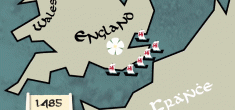Πριν από λίγες ημέρες, σχεδόν όλα τα αρχεία του Mat Honan χάθηκαν, εξαφανίστηκαν μέσα σε διάστημα 1 ώρας. Οι επιτιθέμενοι απέκτησαν αρχικά πρόσβαση στο λογαριασμό στο Amazon. Από εκεί χρησιμοποίησαν κάποιες πληροφορίες για να αποκτήσουν πρόσβαση στο λογαριασμό του iCloud, ενώ αμέσως μετά ήρθε η σειρά του Gmail. Μέσω του τελευταίου, κατάφεραν να συνδεθούν στο Twitter.
Το αποτέλεσμα; Διέγραψαν εξ αποστάσεως όλα τα αρχεία στο iPhone, στο iPad και στο MacBook του, όλα τα e-mail από το Gmail και έστειλαν ρατσιστικά και ομοφοβικά tweets μέσω του Twitter, ο οποίος ήταν και ο αρχικός τους στόχος. Αν μας έμαθε ένα πράγμα η ενδιαφέρουσα ιστορία του Mat Honan, την οποία μπορείς να βρεις ολόκληρη στο Wired, είναι πως αν δεν πάρεις δραστικά μέτρα ασφαλείας, σχεδόν ποτέ δεν είσαι ασφαλής.
Ο ίδιος υποστηρίζει πως αν χρησιμοποιούσε το 2-step verification της Google, πιθανώς τίποτα από όλα αυτά να μην είχε συμβεί. Και έχει δίκιο, δεδομένου ότι πρόκειται για τον καλύτερο τρόπο προστασίας του Google λογαριασμού σου που μπορείς να αποκτήσεις. Το μόνο που χρειάζεσαι είναι ένα κινητό που μπορεί να δεχτεί SMS ή ένα smartphone που έχει εγκατεστημένη την εφαρμογή που δίνει η Google. Τη διαδικασία, που μοιάζει με εκείνη που χρησιμοποιούν πολλές τράπεζες για το e-banking, την είχαμε δει συνοπτικά όταν έγινε διαθέσιμη τον προηγούμενο Φεβρουάριο, όμως τώρα θα δούμε πιο αναλυτικά τι πρέπει να κάνει όποιος θέλει να νιώθει πιο ασφαλής.
Η πρώτη κίνηση που έχουμε να κάνουμε είναι να συνδεθούμε στο Google λογαριασμό και να πάμε στη σελίδα Account Settings. Από εκεί θα επιλέξουμε την καρτέλα Security. Δεξιά θα βρούμε, όπως φαίνεται στην παρακάτω εικόνα, την επιλογή για επεξεργασία των ρυθμίσεων για το 2-step verification.
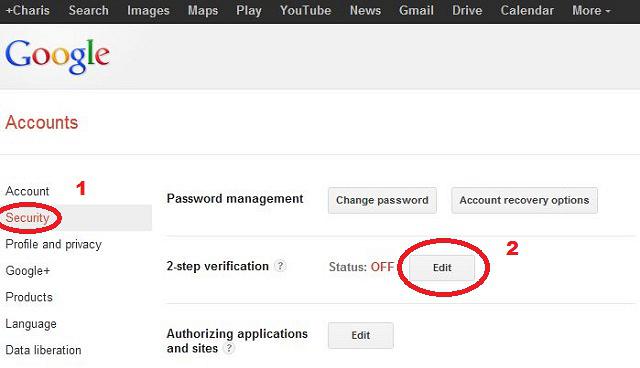
Αφού κάνουμε ξανά log in για λόγους ασφαλείας, θα βρεθούμε στον οδηγό που θα μας δείξει πως να ενεργοποιήσουμε το 2-step verification. Στο αμέσως επόμενο βήμα θα πρέπει να δώσουμε τον αριθμό του κινητού μας τηλεφώνου, εκείνου που θα χρησιμοποιούμε για να παραλάβουμε τον κωδικό που θα μας στέλνει η Google, όποτε θέλουμε να συνδεθούμε στο Google Account από μια άγνωστη τοποθεσία.
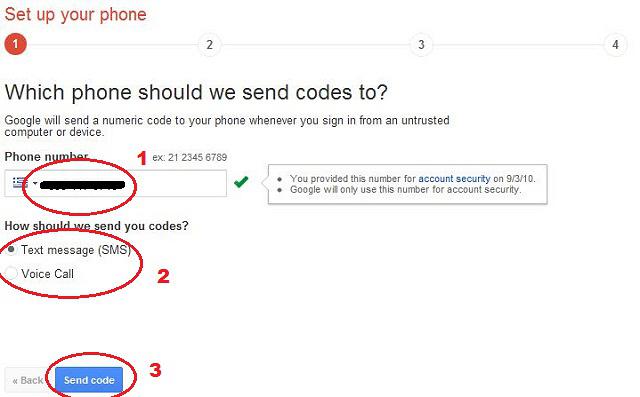
Μόλις κάνουμε click στο Send Code, μέσα σε μερικά δευτερόλεπτα θα λάβουμε στο κινητό τηλέφωνο ένα 6-ψήφιο κωδικό. Στην αμέσως επόμενη σελίδα θα κληθούμε να συμπληρώσουμε αυτόν τον κωδικό, στο πεδίο που φαίνεται στην παρακάτω εικόνα. Τέλος, κάνουμε click στο Verify.
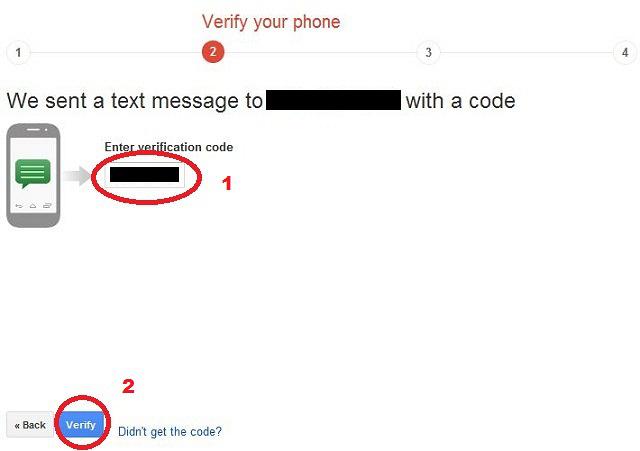
Στο επόμενο βήμα η Google μας ενημερώνει πως αυτόν τον επιπλέον κωδικό θα χρειαστεί να τον δίνουμε μόνο όταν κάνουμε log in από άγνωστες τοποθεσίες, όπως μια καφετέρια, ένα αεροδρόμιο και άλλα. Ως "γνωστές" τοποθεσίες είναι αυτές για τις οποίες έχουμε επιλέξει το "Trust this computer" όταν μας ζητάει να δώσουμε τον 6-ψήφιο κωδικό. Σε περίπτωση που θέλουμε να έχουμε ένα backup τηλεφωνικό αριθμό, μπορούμε να το προσθέσουμε μέσω της σελίδας των ρυθμίσεων του 2-step verification.
Για τις περιπτώσεις που δεν έχουμε κάλυψη από το δίκτυο κινητής τηλεφωνίας και εφόσον έχουμε κάποιο smartphone, μπορούμε να κατεβάσουμε κάποια από τις επίσημες εφαρμογές της Google για Android, iOS ή BlackBerry. Μόλις εγκαταστήσουμε την εφαρμογή, αυτή θα μας ζητήσει να σκανάρουμε το QR Code (για Android/iOS) ή να εισάγουμε τον κωδικό (για BlackBerry) που θα βρούμε πηγαίνοντας στις ρυθμίσεις του 2-step verification και επιλέγοντας την επιθυμητή κατηγορία συσκευών.
Μετά από την περιπέτεια του Mat Honan, είναι σίγουρο πως πολλοί θα ενεργοποιήσουν αυτό το είδος προστασίας στο Google λογαριασμό τους. Έτσι τουλάχιστον, είμαστε σίγουροι πως ακόμα κι αν ανακαλύψουν τον βασικό μας κωδικό, όσο δεν έχουν κλέψει το κινητό μας τηλέφωνο, θα είμαστε ασφαλείς όταν θελήσουν να συνδεθούν από κάποια άγνωστη τοποθεσία.